باستخدام WP Ultimate CSV Importer ، يمكنك بسهولة استيراد وتصدير القوائم والمالكين في المكون الإضافي WP Rentals. يرشدك هذا الدليل خلال استيراد وتصدير كل نوع منشور خطوة بخطوة.
بقشيش: إذا لم تكن متأكدا من تنسيق ملف الاستيراد الخاص بك ، فقم بإنشاء نموذج سجل في قسم WP Rentals Listings أو Owners ، ثم قم بتصديره باستخدام المكون الإضافي الخاص بنا. يمنحك هذا مثالا واضحا على التنسيق الصحيح. يمكنك أيضا الرجوع إلى نموذج دليل ملفات CSV و XML الخاص بنا للحصول على قوالب جاهزة.
إذا كنت تقوم بترحيل قوائم العقارات وبيانات المالك أو الوكيل ، فإن هذه العملية تجعل الأمر أسهل بكثير.
كيفية استيراد القوائم إلى WP Rentals #
قم بإعداد CSV أو XML أو Excel أو أي نوع ملف آخر مدعوم للاستيراد باستخدام أعمدة قائمة الخصائص ذات الصلة. لمعرفة كيفية توفير قيم للأعمدة، جرب تصدير بيانات البيانات الحالية باستخدام Ultimate CSV Importer. ستحصل على ملف بتنسيق القيمة المناسب. سنشرح كيفية التصدير إيجارات الفسفور الابيض القوائم لاحقا في هذا الدليل.
الخطوة 1: تحميل ملف بطاقة البيانات #
في الخاص بك ووردبريس لوحة المعلومات، انتقل إلى في نهاية المطاف CSV المستورد برو → استيراد / تحديث. استخدم أي خيار لتحميل الملف لتحميل ملف القائمة المعد.
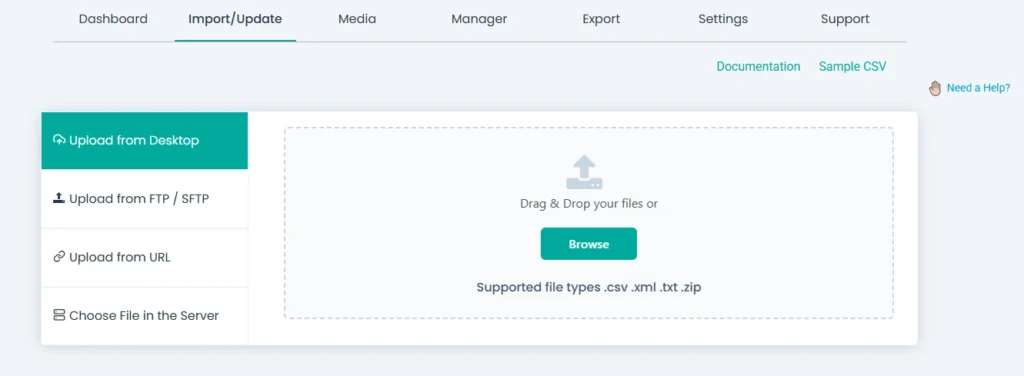
الخطوة 2: اختر نوع المنشور ونوع الاستيراد #
بعد التحميل ، سيتم نقلك إلى الصفحة التالية لتكوين نوع المنشور ونوع الاستيراد. من القائمة المنسدلة، اختر estate_property كنوع مشاركتك. علاوة على ذلك ، سترى الخيارين “استيراد جديد” و “تحديث المحتوى”. يتم تحديد “استيراد جديد” افتراضيا – يشير إلى استيراد سجلات جديدة. إذا كنت بصدد تحديث السجلات الحالية، فانتقل إلى “تحديث المحتوى”.
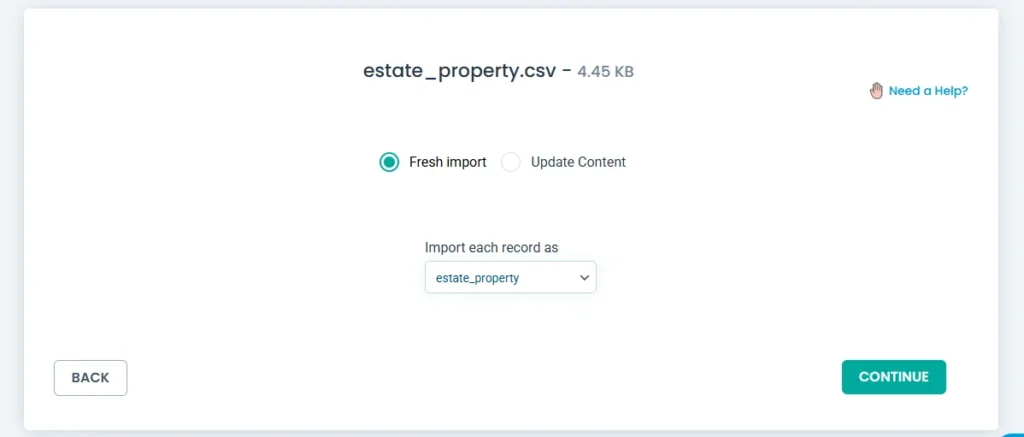
انقر فوق متابعة إلى الخطوة 3.
الخطوة 3: خريطة قائمة حقول العقارات #
سيعرض المكون الإضافي رؤوس الملفات الخاصة بك ويطلب منك تعيينها. سيتم تعيين الحقول تلقائيا إذا تطابقت رؤوس الملفات ورؤوس حقول WordPress.
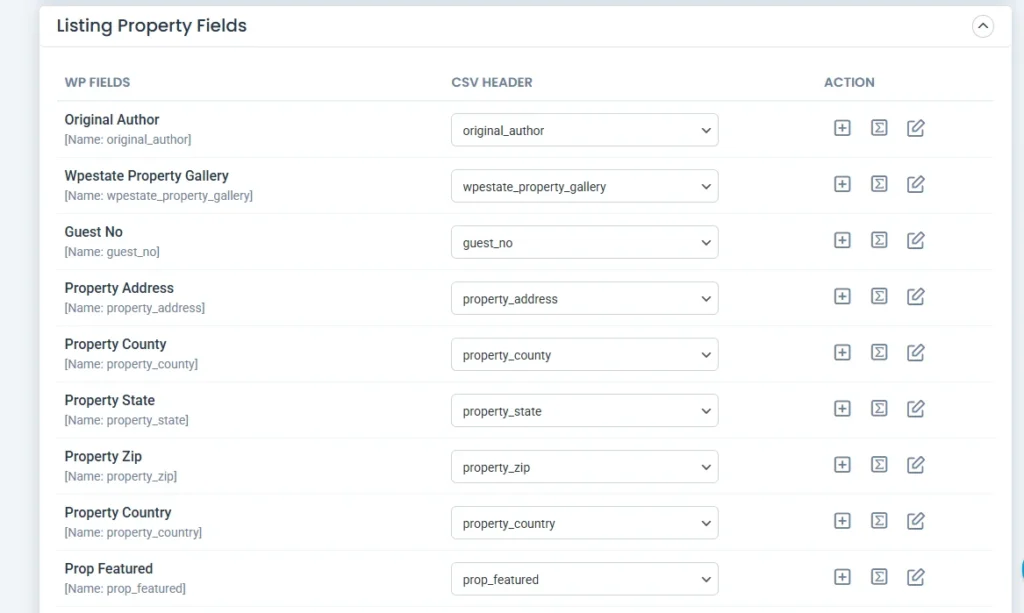
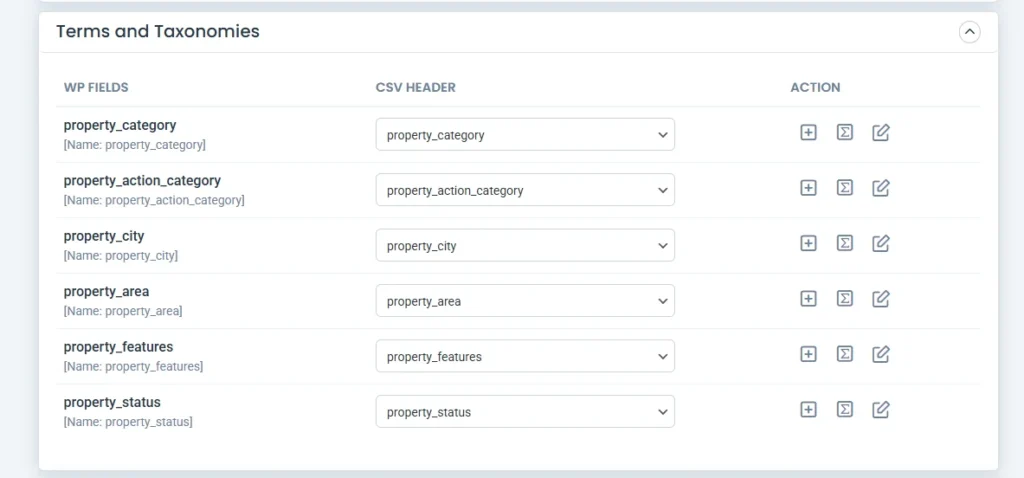
استخدم وضع السحب والإفلات لتعيين حقول الملفات بسهولة. تأكد من تعيين جميع الحقول في أقسام حقول قائمة العقارات والشروط والتصنيفات.
قم بمطابقة كل عمود (على سبيل المثال ، property_price ، property_location) بالحقل المقابل له في WordPress أو الحقول المخصصة التي تم إنشاؤها بواسطة WP Rentals.
احفظ تعيين الحقول باسم في النهاية وانقر فوق متابعة.
الخطوة 4: ابدأ استيراد القائمة #
قم بتكوين معالجة الوسائط وخيارات الاستيراد المتقدمة مثل التراجع أو التكرار أو الإعدادات الأخرى المتاحة إذا لزم الأمر.
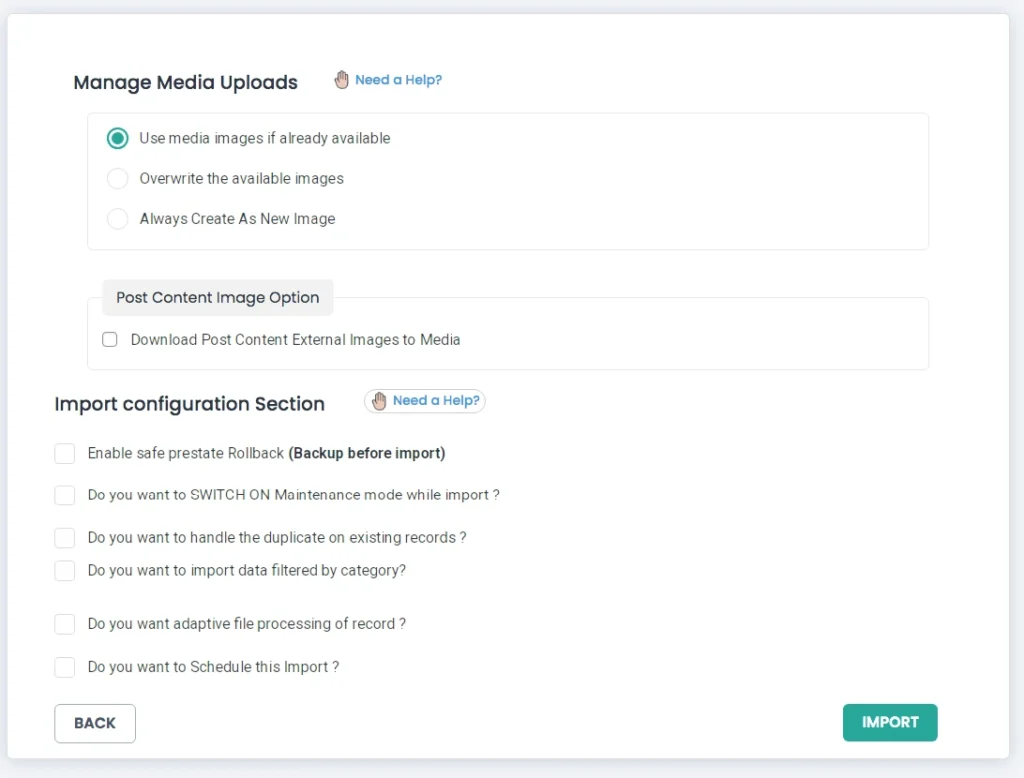
انقر فوق استيراد للبدء. سيقوم المكون الإضافي باستيراد جميع بيانات قائمتك إلى WP Rentals Listings.
بمجرد اكتمال الاستيراد ، ستعرض نافذة منبثقة رسالة إكمال جنبا إلى جنب مع أزرار مثل سجلات الملخص والوسائط الفاشلة للتنزيل والتحقق.
يمكنك التحقق من النتيجة من خلال زيارة CPT للقوائم مباشرة أو باستخدام قسم السجل (كما هو موضح في لقطة الشاشة أدناه) للتحقق من كل سجل في طرق عرض المسؤول والواجهة الأمامية.
كيفية تصدير بيانات قوائم تأجير WP #
مثل استيراد قوائم إيجارات WP ، يمكنك تصديرها بسهولة في دقائق باتباع الخطوات أدناه.
الخطوة 1: حدد وحدة الإدراج #
انتقل إلى تصدير التبويب. سيسرد جميع الوحدات المدعومة.
من هنا ، اختر خيار المشاركات المخصصة. ستظهر قائمة منسدلة لتحديد اسم CPT. حدد estate_property.
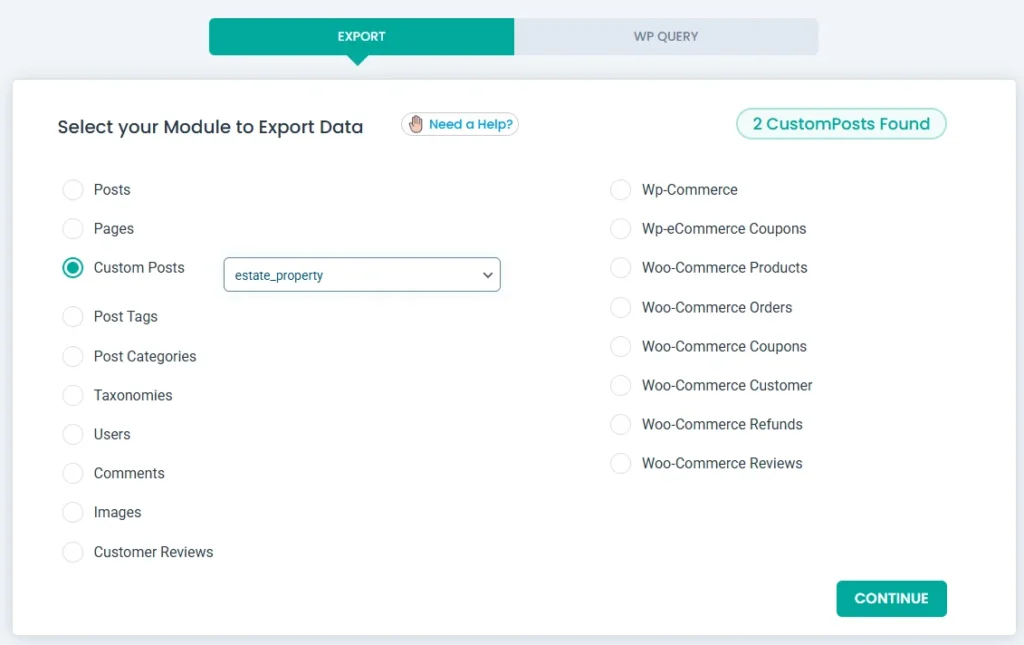
الخطوة 2: إعداد إعدادات التصدير #
انقر على متابعة.
في الصفحة التالية، أدخل اسم ملف التصدير الخاص بك وحدد نوع الملف—CSV أو XML أو Excel.
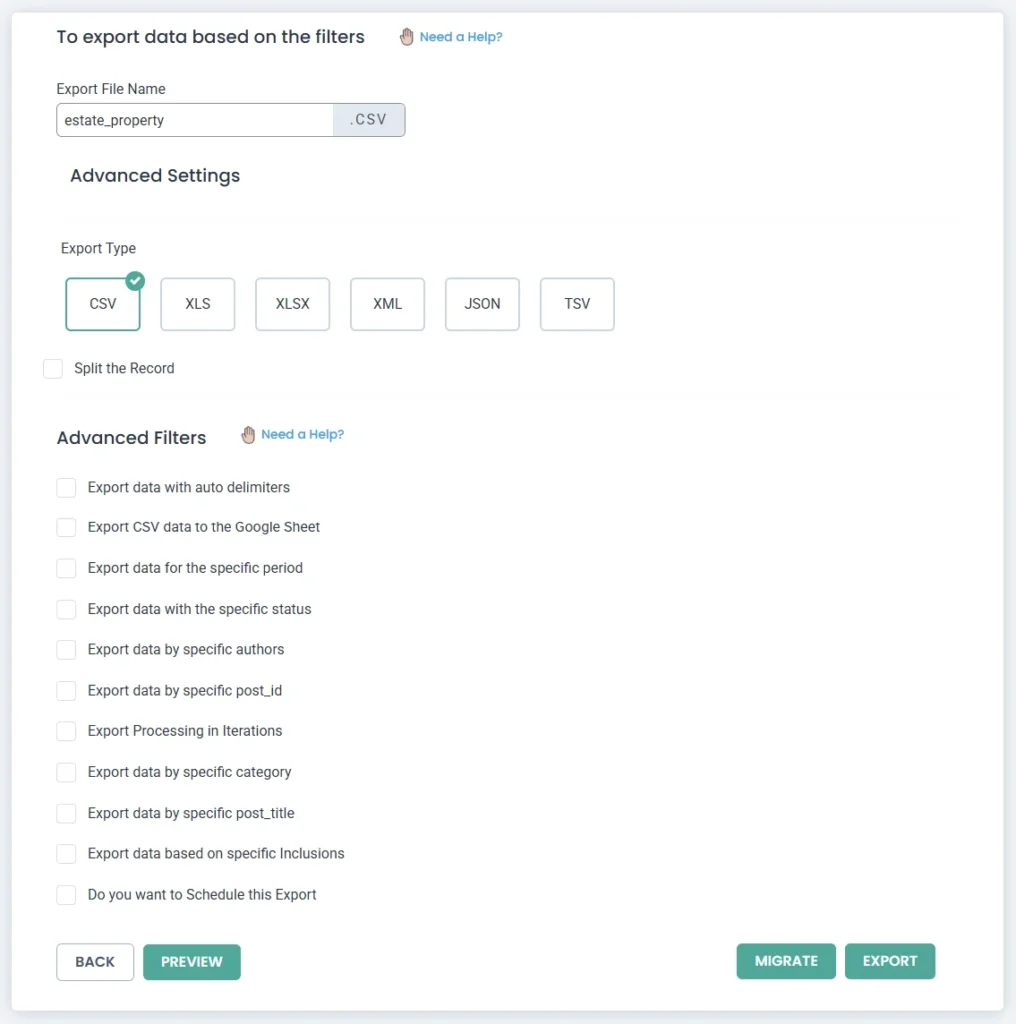
استخدم الفلاتر المتقدمة لاستخراج وتصدير القوائم التي تحتاجها فقط. [تعرف على المزيد حول استخدام عوامل تصفية التصدير المتقدمة هنا.]
يمكنك جدولة هذا التصدير لتخزين النسخة الاحتياطية على مضيف FTP/SFTP.
انقر فوق تصدير للبدء. ستقوم عملية التصدير بإنشاء ملف قابل للتنزيل. انقر على تنزيل لحفظ ملف البيانات على جهازك.
كيفية استيراد مالكي العقارات إلى WP Rentals #
الخطوة 1: إنشاء ملف الاستيراد الخاص بك #
ابدأ بإعداد ملف مالكي العقارات الخاص بك بالأعمدة الضرورية مثل اسم الوكيل والبريد الإلكتروني والهاتف والجوال والملفات الشخصية الاجتماعية وما إلى ذلك.
الخطوة 2: تحميل ملف المالكين #
انتقل إلى استيراد / تحديث → Ultimate CSV Importer.
قم بتحميل ملف المالكين الخاص بك باستخدام أي من المصادر المتاحة: سطح المكتب أو FTP / SFTP أو عنوان URL أو الخادم.
الخطوة 3: اختر نوع المنشور #
حدد estate_agent كنوع المنشور من القائمة المنسدلة. احتفظ بتحديد استيراد جديد إذا كنت تقوم باستيراد سجلات مالك جديد.
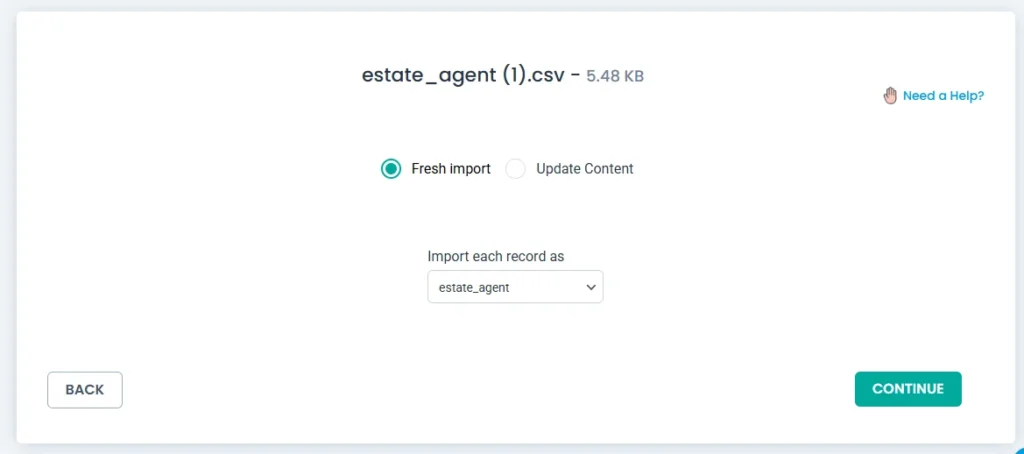
انقر على متابعة.
الخطوة 4: تعيين حقول مالك العقار #
قم بتعيين كل عمود ملف إلى WordPress المناسب أو الحقل المخصص الذي يستخدمه قالب WP Rentals.
تأكد من تعيين جميع الحقول في قسم حقول المالكين.
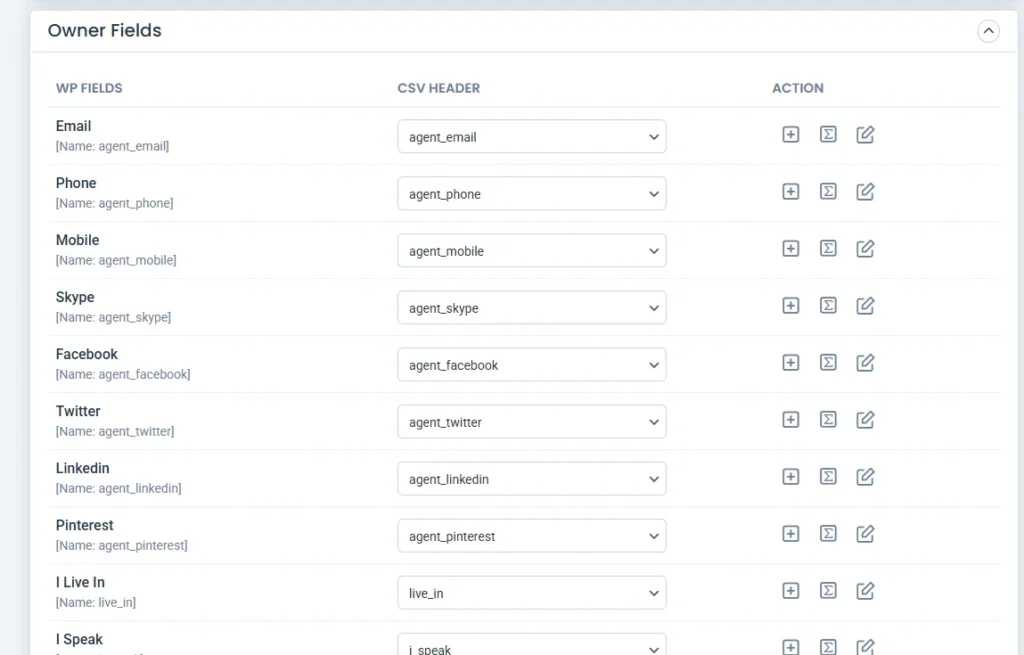
تطبيق عوامل تصفية الشروط لاستيراد السجلات المحددة استنادا إلى الشروط. [تعرف على المزيد حول فلاتر شروط الاستيراد هنا.]
احفظ التعيين وانقر فوق متابعة.
الخطوة 5: ابدأ الاستيراد #
انقر على استيراد لبدء استيراد بيانات المالك. ستتم معالجة الاستيراد وإكماله بنجاح.
تحقق من النتيجة عن طريق التحقق مباشرة من نوع منشور المالكين أو استخدم شاشة السجل لمراجعة كل سجل تم استيراده في عرض تحرير المسؤول أو الواجهة الأمامية.
كيفية تصدير ملفات تعريف المالك من WP Rentals #
الخطوة 1: انتقل إلى تصدير وحدد نوع المنشور #
انتقل إلى Ultimate CSV Importer Pro → Export.
اختر المشاركات المخصصة من القائمة وحدد اسم estate_agent CPT من القائمة المنسدلة.
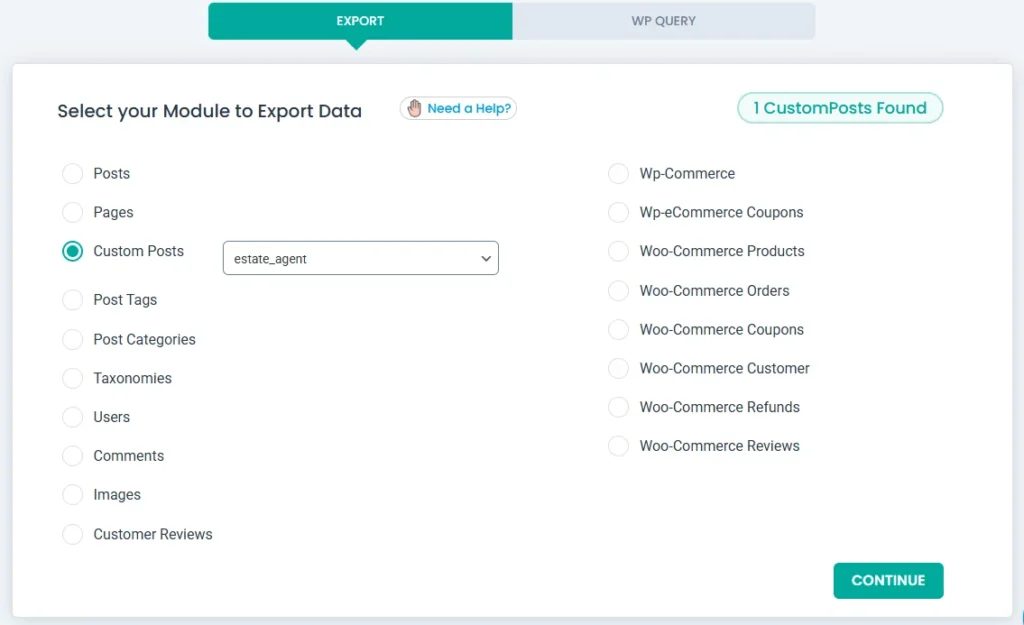
انقر على متابعة.
الخطوة 2: إعداد إعدادات التصدير وعوامل التصفية #
قم بتوفير اسم ملف مثل مالكي العقارات واختر نوع ملف مثل Excel أو CSV.
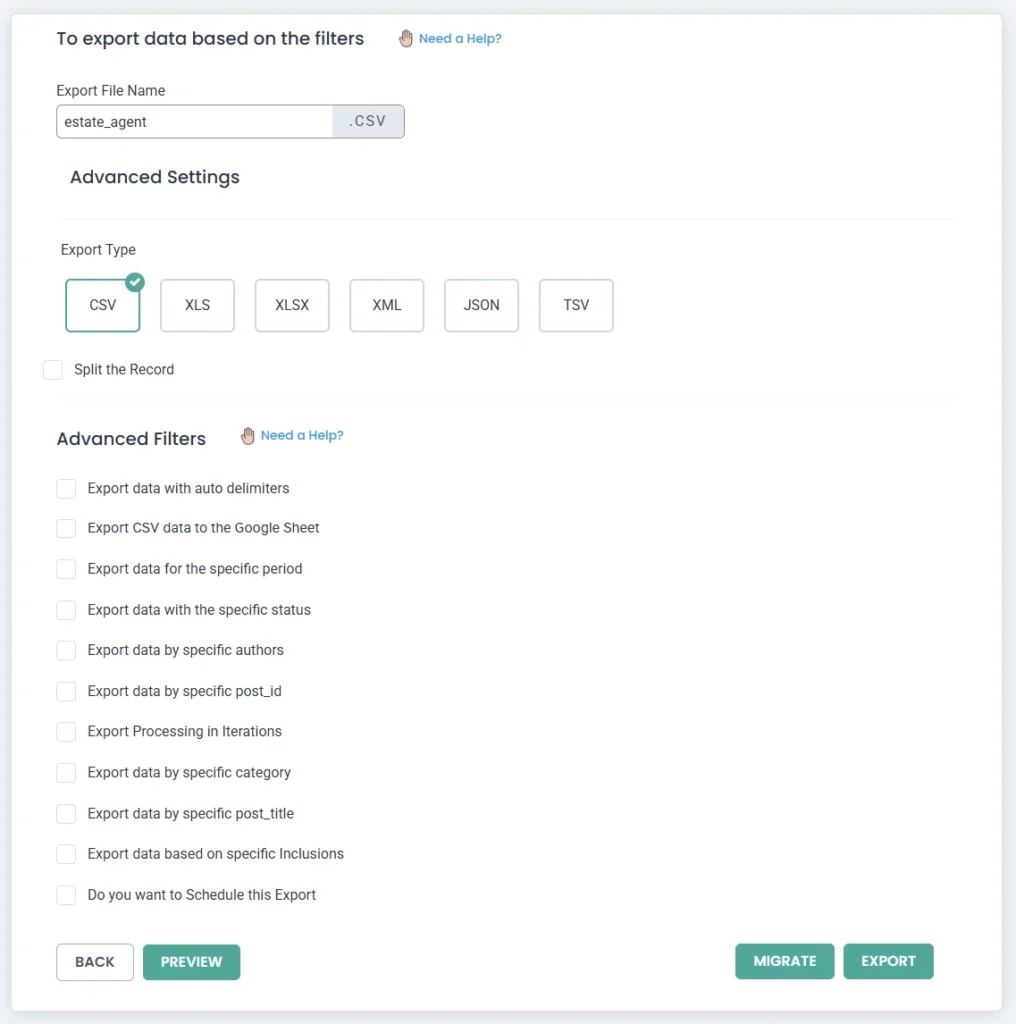
ضمن عوامل التصفية المتقدمة، قم بتمكين خيارات مثل التصفية حسب النطاق الزمني أو حالة المشاركة أو قيم الحقول المخصصة، حسب الحاجة.
الخطوة 3: تصدير بيانات مالكي إيجارات WP #
بمجرد تطبيق عوامل التصفية، انقر فوق تصدير لإنشاء الملف بالتنسيق الذي اخترته.
سيكون الملف جاهزا للتنزيل. انقر على تنزيل واحفظ ملف مالك مكان الإقامة على جهازك.







